簡単!zoomでオンラインミーティングをする方法

1.まずはアプリをダウンロードしておいてください!
スマホの方
スマホでの利用の場合のZoomアプリダウンロードページより
ダウンロードをお願いします。
こちらからダウンロード可能です。
・iPhoneやiPadの場合
ZOOMアプリダウンロード
・androidの場合
ZOOMアプリダウンロード
パソコンの場合

2.当日5分前にこのグループにURLを送りますので、そこをクリックして入室してください

アプリを開き〈ミーティングに参加〉をタップします。
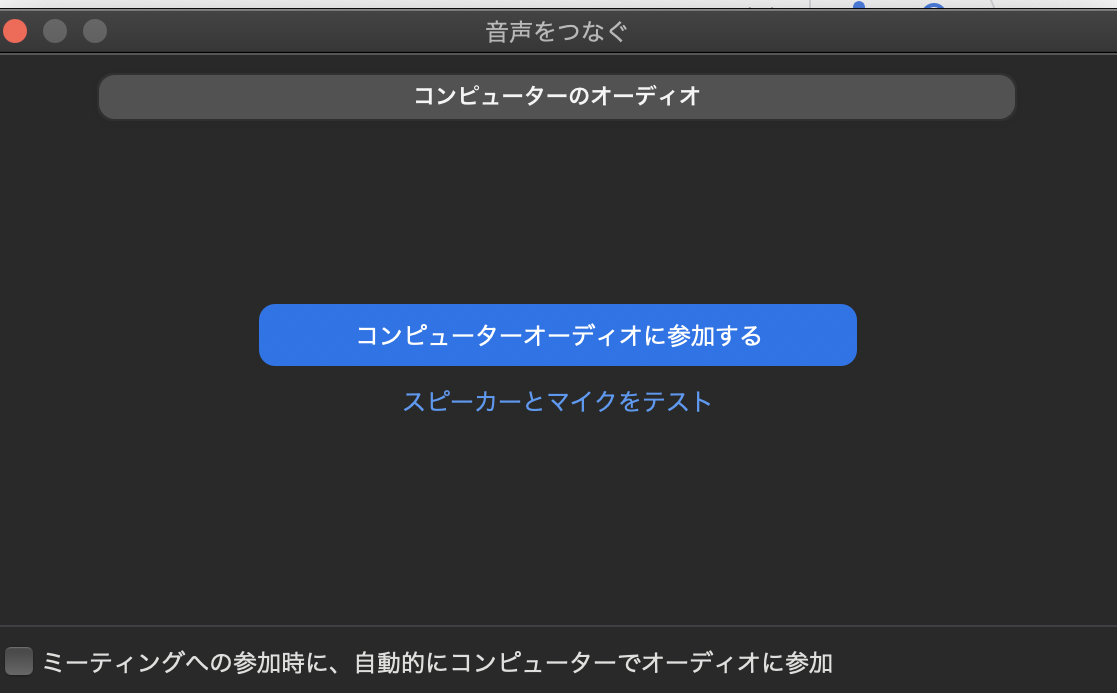
パソコンの場合は、コンピューターオーディオに参加する、をクリックします
よくあるトラブル
zoomを使っていると、音がでない、顔が見えない、落ちた・・・など色々とトラブルがあり、不安になりますよね。
その場合、いろいろ設定する前に、いったん退室して、入りなおしていただくのが一番簡単で早いです❗
また、PCでうまくいかない場合は、スマホで、という風にデバイスを変えるのも良いです。
音声が聞こえない!
「ZOOMに接続したけど音声が聞こえない!」
という場合は、以下を確認してみてください。
パソコンの音量調整がオフ、
または小さい設定になっていないですか?
(音量を上げるボタンはパソコンによって違いますのでパソコンの操作説明などをご確認ください)
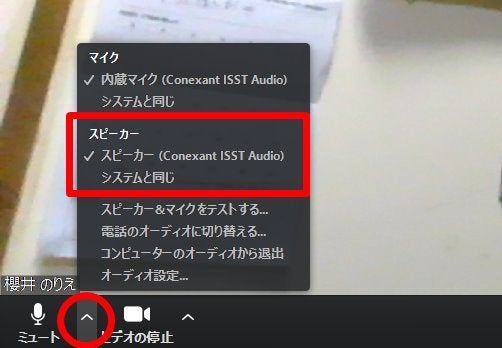
【ミュート】の横のボタンをクリック
→【スピーカー】を切り替えてみてください
【ミュート】の横のボタンをクリック
→【オーディオ設定】で【スピーカー】
の設定を確認してみてください。
自分の画像が映らない場合
ビデオがオンになっていない場合が多いです。
左下の【ビデオの開始】をクリックしてみましょう。
それでも改善しない場合は、やはり一度退室して入りなおすか
スマホで参加するのが簡単でオススメです。
入り直す際は必ず
【このコンピューターのオーディオで参加】
をクリックして入室してくださいね!
最後に、zoomのセキュリティについてご心配な方へ
Zoom 5.0にバージョンアップしておけばほぼクリアしています
https://symphonict.nesic.co.jp/workingstyle/zoom/security-2020/
指摘されていたセキュリティやプライバシー面での問題
アプリのユーザーの分析情報がFacebookに送信
Zoom爆弾”と呼ばれる荒らしや会議ジャックされる事態も
Zoom 5.0では、会議にパスワードを掛けるのがデフォルトになっています。

